
Mục lục:
- Tác giả John Day [email protected].
- Public 2024-01-30 13:31.
- Sửa đổi lần cuối 2025-01-23 15:15.



Các dự án Fusion 360 »
Tác phẩm điêu khắc này được lấy cảm hứng từ các tác phẩm của Mohit Bhoite. Anh ấy đã tạo ra một số tác phẩm điện rất thú vị mà anh ấy hiển thị trên cả trang web và instragram của mình. Tôi chắc chắn khuyên bạn nên kiểm tra công việc của anh ấy. Tôi đã xem các thiết kế Tie Fighter của anh ấy và nghĩ rằng sẽ rất thú vị nếu thử làm một phiên bản X-Wing.
Quân nhu
Vật liệu:
Điện:
- Arduino Nano (ATMega328P)
- Màn hình SSD1306 OLED 128x64
- Mô-đun RTC DS3231
- Đèn LED đỏ khuếch tán
- Đèn LED đỏ rõ ràng
- Điện trở 220 ohm
- Loa
- Bóng bán dẫn
- Cáp USB
- Bảng điều khiển công tắc trượt
- Dây mạ bạc (20awg)
Khác:
- Gỗ óc chó
- Dầu Đan Mạch
- Cảm thấy
- Keo nóng
- Vít nhỏ
Công cụ:
- Hàn sắt và hàn
- Bóng đèn hàn
- Súng bắn keo nóng
- Dao tiện ích
- Máy cắt dây
- Kìm
- Máy khoan
- Mũi khoan
- Cưa
- Máy chà nhám và giấy nhám
- Cáp USB
- Giúp đỡ
- Cái vặn vít
- Keo dính
Bước 1: Chuẩn bị dây và các bộ phận
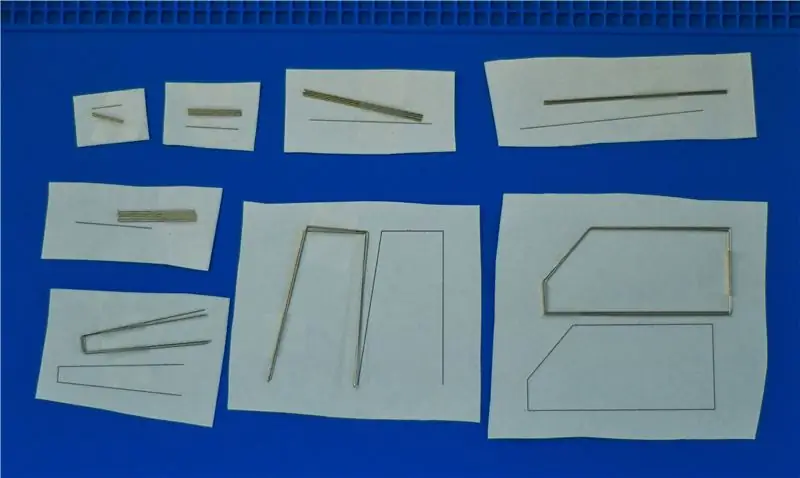

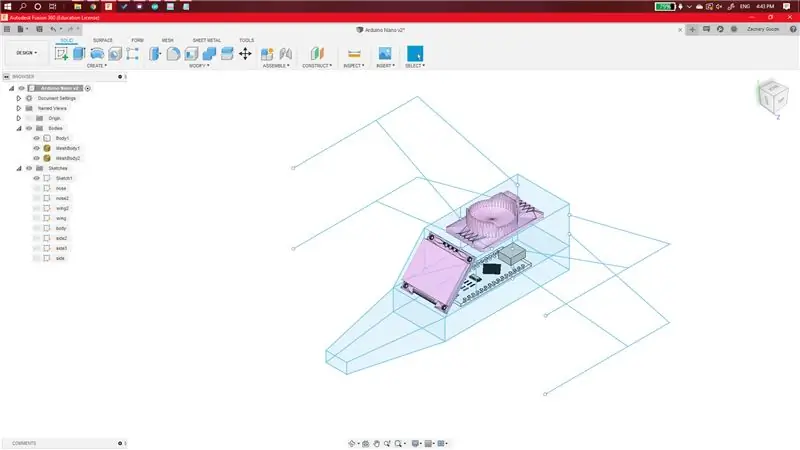
Để dây có thể sử dụng được, trước tiên nó phải được làm thẳng. Tôi thấy rằng một chiếc máy khoan và một cặp kìm đã hoạt động rất kỳ diệu. Trước khi hàn bất cứ thứ gì, tôi cắt các miếng theo kích thước và tạo thành các hình dạng mong muốn. Đối với mỗi bộ phận, tôi đã bao gồm tệp DXF và tệp Fusion360 được sử dụng làm tham chiếu để lắp ráp. Đảm bảo in tệp DXF ra với tỷ lệ 1: 1. Số lượng của mỗi phần được chỉ ra trong tên của tệp (ví dụ: 4x nghĩa là bạn cần bốn phần đó). Để có được một đoạn uốn cong sắc nét đẹp mắt, hãy giữ dây bằng một chiếc kìm và uốn nó ngay tại điểm mà nó đang được giữ.
Tôi quyết định lắp ráp cơ thể theo nhiều bước. Chúng là lõi, mũi / động cơ và cánh. Mặc dù không cần thiết nhưng đây là thứ tự lắp ráp mà tôi thấy dễ dàng nhất khi tìm ra nó.
Bước 2: Lắp ráp cốt lõi
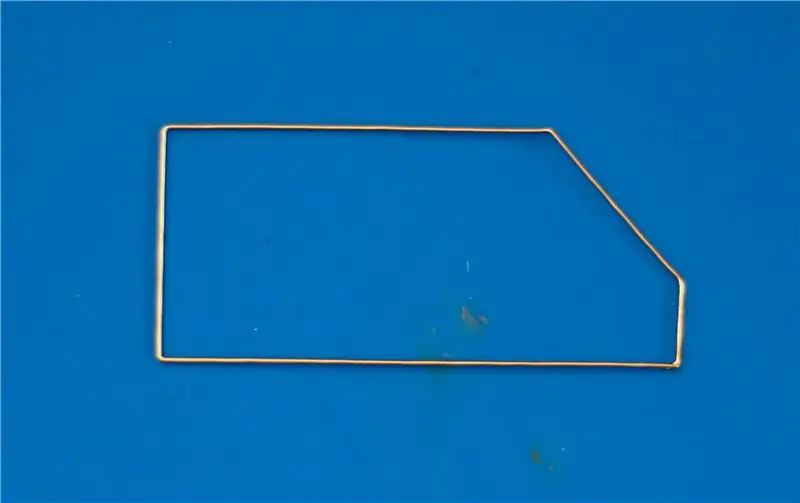
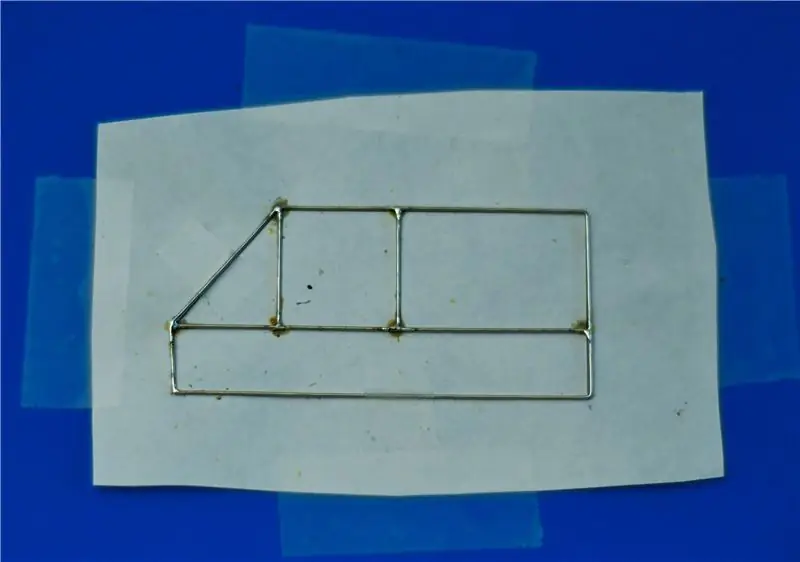


Bước đầu tiên trong quá trình lắp ráp lõi là hàn phần chính của cơ thể đã đóng lại. Đây là đoạn có nhiều khúc cua nhất. Tiếp theo, hàn các mảnh cũng thuộc về bên. Mỗi mảnh bên bao gồm một bên, hai bên2 và một bên3. Sử dụng khuôn DXF được cung cấp, hàn sau đó với nhau như thể hiện trong hình trên.
Để gắn hai mảnh bên vào nhau, tôi hàn các mảnh thân ở mỗi đỉnh của tấm bên. Các mảnh cơ thể là một trong đó có bảy mảnh. Tôi bắt đầu bằng cách thực hiện hai điều này ở mặt sau trước, để làm cho nó ổn định, và sau đó làm việc theo cách của tôi lên phía trước.
Sau khi lắp ráp hình dạng, tôi đã thêm dây vào các chân nối đất của Arduino Nano và kết nối nó với giữa khung. Toàn bộ khung được sử dụng làm mặt phẳng nền cho mạch điện. Nó nên được căn giữa trong khung, gần phía sau của con tàu hơn. Sau khi hàn Arduino vào khung, tôi chuẩn bị màn hình để thêm vào. Bước duy nhất cần thiết cho việc đó là thêm một đoạn dây vào chốt nối đất. Đoạn dây này sau đó được hàn vào khung để màn hình được lắp vào mặt góc cạnh. Dây cho chân SDA đi đến A4 trên Arduino, SCL được kết nối với A5 và 5V chuyển thành 5V. Để thêm mô-đun DS3231 vào Arduino là một quá trình tương tự đối với màn hình. Hàn một dây nối đất vào khung và sau đó uốn cong nó ở cùng một góc của cạnh nghiêng. Dữ liệu và đường nguồn được kết nối với các đường của màn hình được kết nối với các chân giống nhau trên Arduino.
Loa được kết nối hơi khác so với DS3231 và màn hình OLED. Bước đầu tiên là hàn bóng bán dẫn vào một bên của loa. Tôi đặt loa của mình ở đáy tàu, gần phía trước. Mặt bên của loa không gắn bộ chuyển đổi được kết nối với khung, nối đất cho nó. Chân giữa của bóng bán dẫn được kết nối với chân 10 trên Arduino. Chân cuối cùng còn lại của bóng bán dẫn được kết nối với cùng một đường 5V như DS3231 và màn hình OLED.
Bước 3: Tạo Mũi và Động cơ




Tôi đã bật đèn LED của động cơ trước khi tôi đặt mũi xe lên, nhưng nó không thực sự quan trọng mà chúng đi theo thứ tự nào. Đối với đèn LED động cơ riêng lẻ, tôi đã thêm một điện trở 220 ohm vào cực âm của đèn LED và đầu kia của điện trở đó vào một góc ở mặt sau của khung (những điện trở này không cần thiết, tôi thực sự đã thêm chúng như một suy nghĩ sau). Các động cơ được điều khiển bằng hai chân thay vì bốn chân, vì người nói sử dụng hai trong số ba bộ hẹn giờ, chỉ để lại một bộ cho PWM. Tôi kết nối các cực dương theo đường chéo (phía trên bên phải sang phía dưới bên trái và ngược lại) và sau đó với hai chân ghi analog tương ứng. Hai chân mà tôi sử dụng cho động cơ là chân 5 và 6.
Để gắn mũi vào thân chính, tôi gắn hai miếng mũi lớn hơn vào mặt trước của thân. Trong quá trình này, tôi đã cố gắng gắn chúng theo một góc đối xứng nhất có thể. Sau khi chúng đã được gắn vào nhau đủ tốt, hãy sử dụng các phần mũi đã cắt nhỏ hơn để tách chúng ra ở đầu tốt hơn và hoàn thiện hình dạng của cơ thể.
Bước 4: Làm cánh
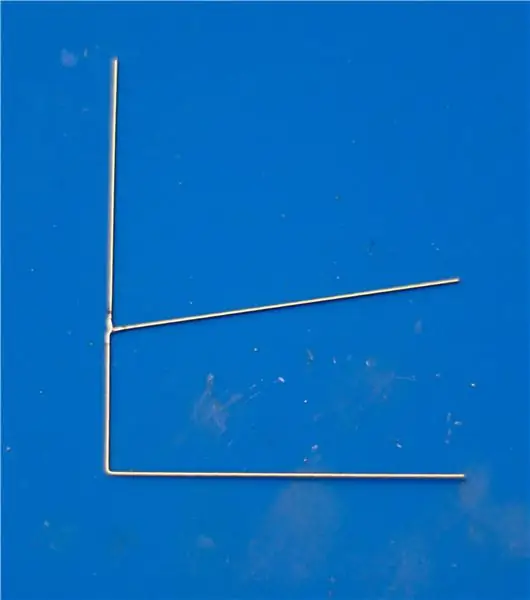
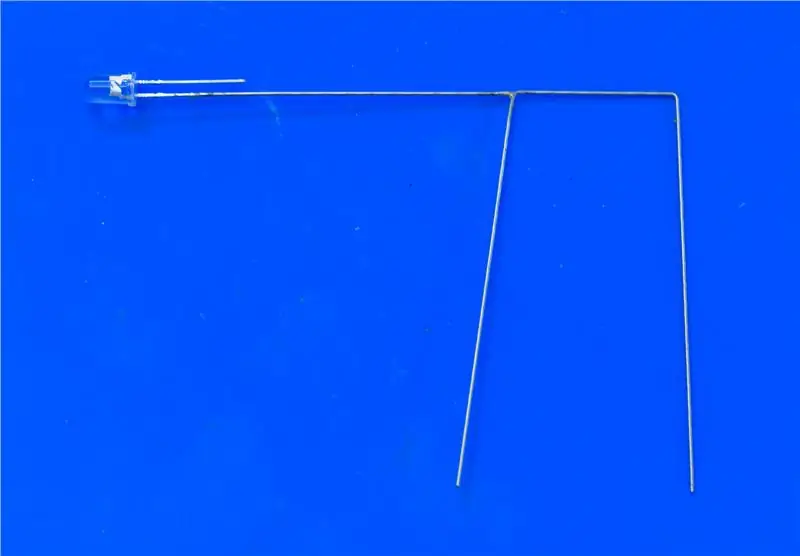

Trước khi gắn cánh vào khung, tôi hàn hai miếng cánh lại với nhau như trong hình đầu tiên. Sau đó tôi hàn cực âm của đèn LED vào phần cuối của cánh. Điều tôi thấy dễ nhất để gắn chúng vào lắp ráp là làm từng cái một. Khi gắn cánh, tôi đặt chúng ở một góc khoảng 10 độ. Gắn các cánh, sau đó gắn dây thứ hai vào cực dương của đèn LED, sau đó gắn vào điện trở được gắn vào chân 4 của arduino. Tất cả các đèn LED ở cuối cánh được kết nối với cùng một chân của Arduino thông qua điện trở.
Bước 5: Chế tạo và lắp đặt đế




Sử dụng cưa máy của mình, tôi cắt một miếng ván gỗ óc chó có kích thước khoảng 2 "x 2" Quả óc chó tôi đã sử dụng dày khoảng 3/4 ". Mặc dù bạn có thể dày hơn thế này, nhưng tôi không khuyên bạn nên mỏng hơn nữa. Sau đó, tôi bo tròn các góc và làm sạch các cạnh bằng máy đánh đai và một số loại chà nhám thủ công. Sau đó, tôi đục rỗng phần đế của miếng gỗ bằng máy khoan. Điều này cũng có thể được thực hiện bằng một cái đục. Bên trong không nhất thiết phải hoàn hảo, vì nó sẽ không bao giờ được nhìn thấy. Tôi đã khoan một lỗ ở phía sau cho Cáp USB và một lỗ hình chữ nhật cho công tắc. Đối với lỗ hình chữ nhật, tôi khoan nó ra và sau đó đưa nó về hình dạng phù hợp bằng cách sử dụng cưa và dũa của thợ kim hoàn.
Để gắn X-Wing vào đế, tôi đã thêm dây vào đáy của nó kết nối với chân VIN, khung (khung được nối đất), chân 2 và chân 7. Sử dụng một mũi khoan 1mm, tôi đã khoan lỗ cho chúng trên đầu của miếng gỗ. Tôi kết nối các công tắc với chân 2 và 7. Tôi kết nối mỗi bên của công tắc với 5V và gnd. Sau đó, đường nối đất và đường 5V của khung dây được kết nối với dây 5V và dây nối đất của cáp USB. Để đảm bảo rằng cáp USB được giữ chặt trong đế, tôi đã buộc một nút vào đó.
Sau khi hàn các đầu nối với nhau, tôi đổ keo nóng vào đế. Điều này giúp cô lập tất cả các dây và giữ chúng cố định. Đảm bảo keo tạo thành một bề mặt phẳng, bằng phẳng với đáy của đế. Sau khi keo nguội, tôi dán lên một miếng nỉ bằng keo dính. Sau khi keo khô, dùng lưỡi dao tiện dụng để cắt miếng nỉ theo kích thước.
Bước 6: Đặt thời gian của DS3231
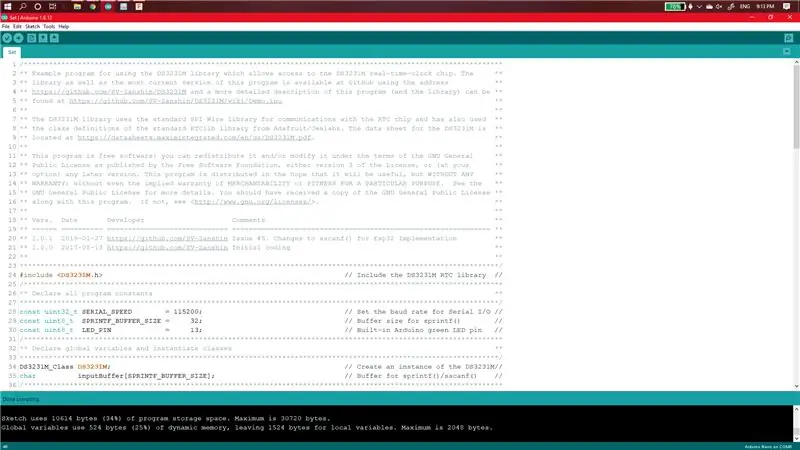
Để đặt thời gian của DS3231, tôi đã sử dụng một bản phác thảo ví dụ từ thư viện DS3231 và màn hình nối tiếp. Cũng giống như nếu bạn đang lập trình Arduino, hãy cắm nó vào PC và tải lên bản phác thảo đi kèm. Mở màn hình nối tiếp và nhập lệnh SETDATE yyyy-mm-dd hh: mm: ss
yyyy tương ứng với năm, mm tương ứng với tháng, dd tương ứng với ngày, hh tương ứng với giờ (trong thời gian 24H), mm tương ứng với phút và ss tương ứng với giây.
Khi cài đặt thời gian, hãy đảm bảo rằng pin đã được lắp vào mô-đun DS3231 để nó duy trì thời gian khi rút nguồn.
Bước 7: Lập trình Arduino
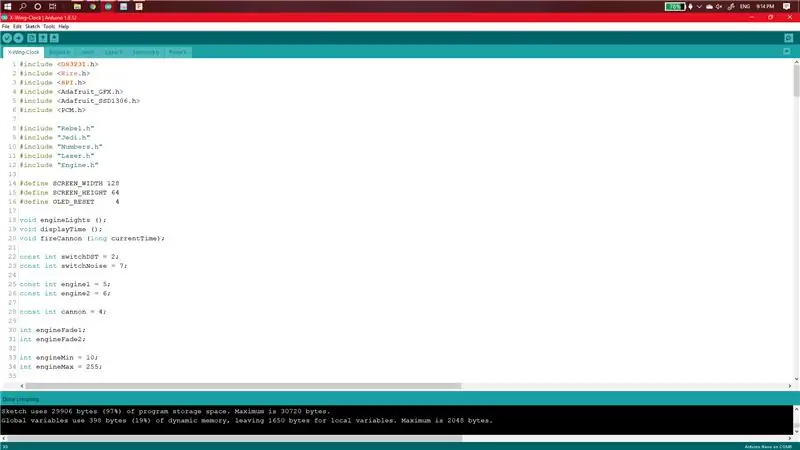
Để lập trình Arduino, hãy cắm Arduino vào PC của bạn bằng cáp USB mini. Giải nén tệp rar và mở nó trong Arduino. Đảm bảo rằng tất cả các tệp đều nằm trong một thư mục có tiêu đề X-Wing-Clock. Có những tệp khác ngoài ino cần thiết và chúng phải nằm trong cùng thư mục với ino. Sau khi kiểm tra mọi thứ, hãy tải mã lên Arduino.
Bước 8: Hoạt động

Trong thiết kế của đồng hồ này, tôi đã bao gồm hai công tắc. Một công tắc bật / tắt loa và công tắc kia được sử dụng để chỉ thời gian tiết kiệm ánh sáng ban ngày.
Loa được sử dụng cho các hiệu ứng âm thanh mà tôi muốn thêm vào để tạo hiệu ứng bổ sung. Âm thanh đầu tiên là tiếng ồn của động cơ và phát ra ngẫu nhiên cứ sau mười đến sáu mươi phút. Hiệu ứng khác đi kèm với "tia laser" và là tiếng ồn của tia laser. Nó phát ở 0 phút, mười lăm phút, ba mươi phút và bốn mươi lăm phút. Xung "laze" với âm thanh khi nó phát.


Giải nhì trong Thử thách không gian
Đề xuất:
Động cơ bước được điều khiển Động cơ bước không có vi điều khiển (V2): 9 bước (có hình ảnh)

Động cơ bước được điều khiển bằng động cơ bước Không cần vi điều khiển (V2): Trong một trong những Hướng dẫn trước đây của tôi, tôi đã chỉ cho bạn cách điều khiển động cơ bước bằng cách sử dụng động cơ bước mà không cần vi điều khiển. Đó là một dự án nhanh chóng và thú vị nhưng nó đi kèm với hai vấn đề sẽ được giải quyết trong Có thể hướng dẫn này. Vì vậy, hóm hỉnh
Đầu máy mô hình điều khiển động cơ bước - Động cơ bước như một bộ mã hóa quay: 11 bước (có hình ảnh)

Đầu máy mô hình điều khiển động cơ bước | Động cơ bước làm bộ mã hóa quay: Trong một trong những phần Hướng dẫn trước, chúng ta đã học cách sử dụng động cơ bước làm bộ mã hóa quay. Trong dự án này, bây giờ chúng ta sẽ sử dụng bộ mã hóa quay động cơ bước đó để điều khiển đầu máy mô hình bằng vi điều khiển Arduino. Vì vậy, không có fu
Động cơ bước Điều khiển động cơ bước Động cơ bước - Động cơ bước như một bộ mã hóa quay: 11 bước (có hình ảnh)

Động cơ bước Điều khiển động cơ bước Động cơ bước | Động cơ bước như một bộ mã hóa quay: Có một vài động cơ bước nằm xung quanh và muốn làm điều gì đó? Trong Có thể hướng dẫn này, hãy sử dụng động cơ bước làm bộ mã hóa quay để điều khiển vị trí của động cơ bước khác bằng vi điều khiển Arduino. Vì vậy, không cần phải quảng cáo thêm, chúng ta hãy
Chọn động cơ bước và trình điều khiển cho dự án màn hình bóng tự động Arduino: 12 bước (có hình ảnh)

Chọn Động cơ Bước và Trình điều khiển cho Dự án Màn hình Bóng tự động Arduino: Trong phần Có thể hướng dẫn này, tôi sẽ thực hiện các bước mà tôi đã thực hiện để chọn Động cơ Bước và Trình điều khiển cho dự án Màn hình Bóng tự động nguyên mẫu. Các tấm chắn bóng là các kiểu quay tay Coolaroo phổ biến và rẻ tiền, và tôi muốn thay thế t
Arduino Uno: Hình ảnh động bitmap trên Tấm chắn hiển thị màn hình cảm ứng TFT ILI9341 Với Visuino: 12 bước (có Hình ảnh)

Arduino Uno: Ảnh động bitmap trên Tấm chắn hiển thị màn hình cảm ứng TFT ILI9341 Với Tấm chắn màn hình cảm ứng TFT dựa trên Visuino: ILI9341 là Tấm chắn hiển thị chi phí thấp rất phổ biến cho Arduino. Visuino đã hỗ trợ chúng trong một thời gian khá dài, nhưng tôi chưa bao giờ có cơ hội viết Hướng dẫn về cách sử dụng chúng. Tuy nhiên, gần đây có rất ít người hỏi
